
For sådanne almindeligt brugte bærbare lagringsenheder kan USB-nøgler gå i stykker næsten for let, hvilket er særligt bekymrende, hvis du er afhængig af dem til opbevaring af vigtige data.
I mange tilfælde er det dog muligt at gendanne filer fra et ødelagt USB-stik ved hjælp af data recovery-software, og formålet med denne artikel er at guide dig igennem processen og udstyre dig med de oplysninger, du har brug for at opnå de ønskede resultater.
Indholdsfortegnelse
Hvorfor holder USB-nøgler op med at virke?
Der er flere grunde til, at et fungerende USB-drev kan blive til et dødt USB-drev. At forstå problemet er halvdelen af kampen, og med den viden, kan du måske have en kæmpe chance for at genvinde dine værdsatte data. Det hele afhænger af, hvorfor USB-drevet stoppede med at fungere.
| Issue | Beskrivelse | Anbefaling |
| 🔨Fysisk skade | USB-nøgler er slet ikke så holdbare, som man kunne tro. Skader kan opstå fra simple ting som en bøjet USB-forbinder eller større fjender som vand og strømspændingstoppe. | Softwareløsninger er måske ikke den helt, du har brug for. Hvis din nøgle ikke genkendes, er det sandsynligvis tid til at kontakte et datagendannelsesservice. De kan ofte flytte flashhukommelseschippen til en fungerende nøgle. Gendannelsesvanskelighed: Høj |
| 🖋For mange læse- og skrivecyklusser | Alle flashlagringsenheder har en levetid. Over tid nedbrydes de indre mekanismer (tænk: flydende gatetransistorer), hvilket kan føre til datakorruption, læse/skrive-fejl og endda andre lignende problemer. | De gode nyheder er, at fejl i flashhukommelsesceller ikke med det samme fører til datatab og enhedsfejl, fordi moderne USB-nøgler er smarte nok til at opdage dårlige hukommelsesceller og undgå dem, hvilket giver dig nok tid til at sikkerhedskopiere og/eller gendanne dine data. Gendannelsesvanskelighed: Medium |
| 🦠Virusser og malware | Skabere af malware er godt klar over, at et enkelt USB-flashdrev ofte deles mellem mange computere og brugere, hvilket er grunden til, at der findes så mange virusser og andre typer af malware, der målretter flashdrev. | Da malware kan opføre sig meget uforudsigeligt, er det svært at anbefale en enkelt universelt gældende måde at gendanne filer fra et flashdrev, der er blevet inficeret med malware, men at lave en komplet byte-for-byte sikkerhedskopi er normalt en god start. Gendannelsesvanskelighed: Medium |
Er det muligt at gendanne data fra en beskadiget USB-nøgle?
Lad os tage fat på det brændende spørgsmål: Kan man virkelig gendanne data fra et beskadiget flashdrev? Svaret afhænger i høj grad af, om dit USB-drev bliver genkendt eller ej. Lad os udforske begge disse scenarier mere detaljeret:
Scenarie 1: USB-drevet genkendes
Din computer spiller en behagelig lyd (eller nogle gange ikke så behagelig, afhængig af hvordan du har tilpasset dine indstillinger), når du tilslutter dit flashdrev, hvilket indikerer at den har genkendt dit USB-drev med succes.
Hvis dette er scenariet, du lige nu står over for, så er du heldig, fordi når din PC genkender dit drev, selv hvis den tigger dig med det der “formater dit drev”-pop op-vindue om at foretage dig noget, kan du næsten altid bruge data recovery software til at gendanne dine data. Husk bare at afbryde formateringsprompten først.
Scenario 2: USB-drevet genkendes IKKE
Nu, hvis din pc slet ikke genkender drevet, bliver situationen meget mere kompliceret og meget mindre optimistisk. Det skyldes, at det kan være mere end bare overfladiske skader. De underliggende problemer kan variere fra en beskadiget USB-forbindelse, et defekt kredsløbskort eller værre, skade på selve flashhukommelseschippen.
Almindelige softwareløsninger vil normalt ikke være til hjælp her, da de kræver, at drevet først bliver genkendt af computeren. Nå, i det mindste vil de ikke hjælpe, før det underliggende problem er løst, og det er normalt noget, som kun specialiserede datagendannelsesservices kan gøre.
Sådan gendannes data fra et ødelagt USB-stik?
Med det rigtige data recovery-software er det ikke kun muligt at gendanne data fra en ødelagt USB-nøgle, men det er også forholdsvis ligetil. Her er hvordan du udfører det på Windows og Mac.
Brug datagendannelsessoftware til at få dine filer tilbage
Jobbet for data recovery software er at analysere flashhukommelse sektor for sektor for at lokalisere og gendanne alle slettede og tabte filer. Sådan software er tilgængelig for både Windows og Mac, men ikke alle data recovery-applikationer fungerer lige godt.
Når du gendanner filer fra et USB-flashdrev, skal du vælge datagendannelsessoftware med fremragende understøttelse af alle filsystemer i FAT-familien (exFAT, FAT32, FAT16, FAT12). Softwaren skal også understøtte alle almindeligt anvendte filformater og være intuitiv og overkommelig.
Disk Drill opfylder alle disse kriterier, og derfor anbefaler vi det til alle Windows- og Mac-brugere, uanset hvor meget erfaring de tidligere har haft med genopretning af data fra ødelagte USB-sticks.
Godt at vide: Disk Drill til Windows og Disk Drill til Mac er næsten identiske, så du kan følge trinene nedenfor uanset hvilken version du downloader.
Trin 1. Download og installer Disk Drill
 Først skal du downloade Disk Drill til Windows eller Disk Drill til Mac og installere det på din computer. Du kan downloade basisversionen gratis og bruge den til at gendanne op til 500 MB data (kun Windows).
Først skal du downloade Disk Drill til Windows eller Disk Drill til Mac og installere det på din computer. Du kan downloade basisversionen gratis og bruge den til at gendanne op til 500 MB data (kun Windows).
Trin 2. Tilslut dit USB-flashdrev og start Disk Drill
Dernæst tilslut USB-flashdrevet til din computer og vent, indtil det er genkendt. Start derefter Disk Drill og giv det et par sekunder til at registrere alle tilgængelige lagerenheder.
Trin 3. Opret en byte-til-byte sikkerhedskopi af dit USB-flashdrev

Før du går i gang med selve gendannelsesprocessen, er det afgørende at oprette en byte-for-byte sikkerhedskopi af dit flashdrev for at sikre, at du har en backupmulighed, hvis dit ødelagte USB flashdrev pludselig skulle dø. For at gøre det, vælg det ekstra værktøj Drevsikkerhedskopi, vælg dit drev, og klik på Byte-for-byte Sikkerhedskopi-knappen. Vælg derefter, hvor du vil gemme sikkerhedskopifilen.
Trin 4. Scan USB-nøglen og Vælg Dine Data
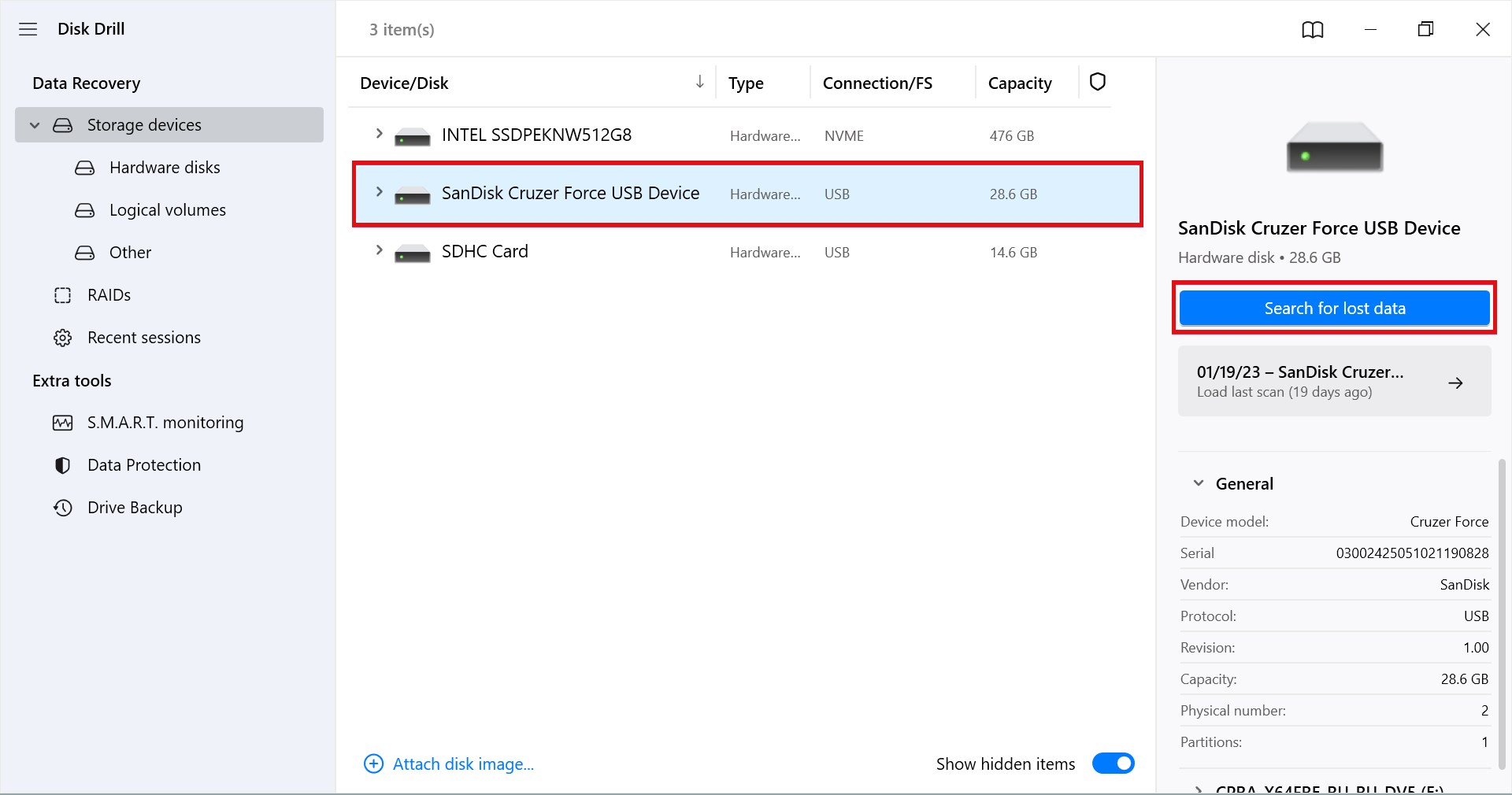
Returner til fanen Lagringsenheder, vælg USB-nøglen, og klik på knappen Søg efter mistede data. Vent indtil Disk Drill er færdig med at scanne. Du kan derefter gennemgå de fundne filer og vælge hver fil, som du ønsker at gendanne.
Trin 5. Gendan dine data til et andet drev
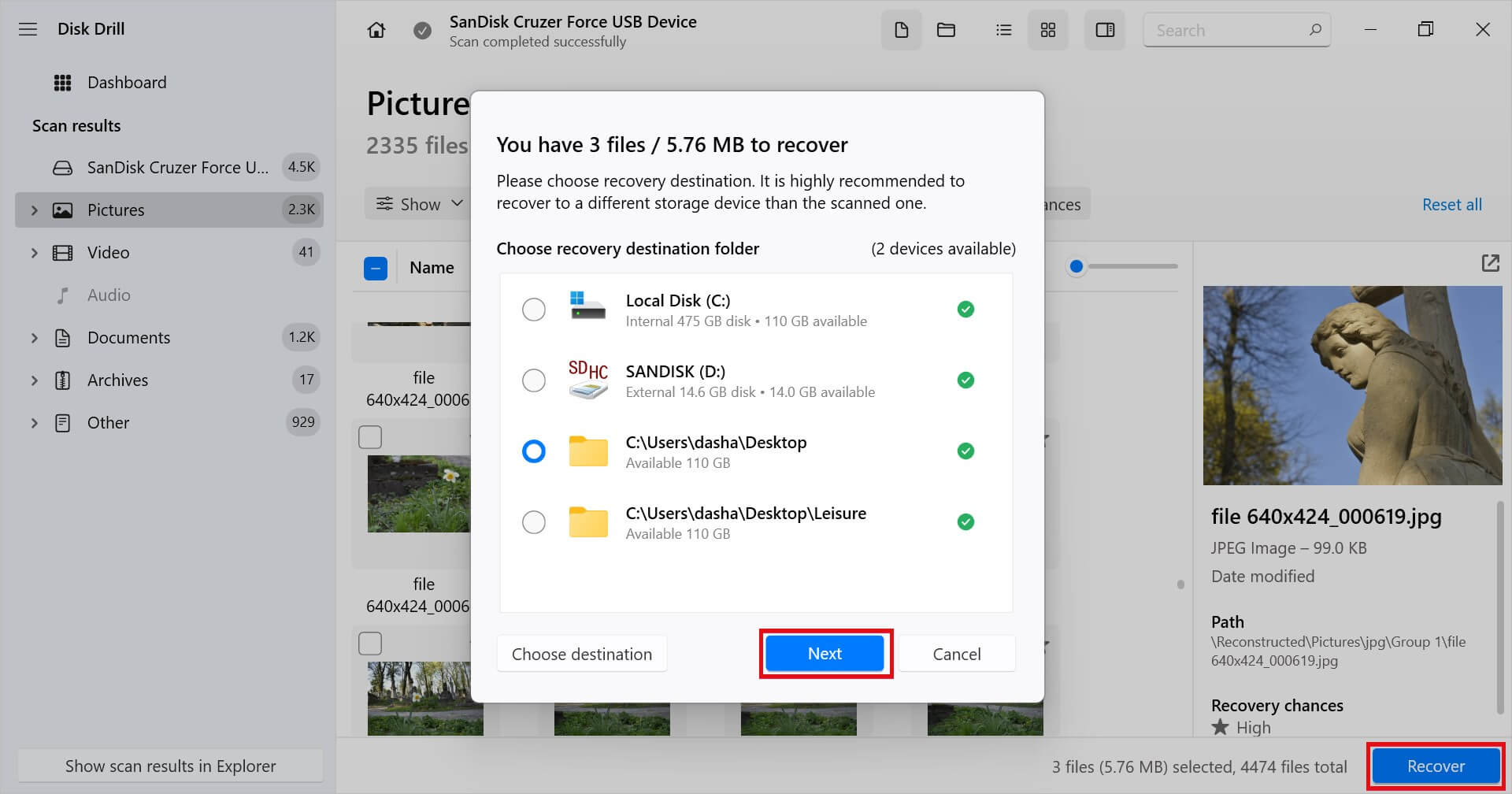
Endelig skal du klikke på Gendan-knappen og vælge en gendannelsesplacering på en anden lagringsenhed end dit USB-flashdrev. Klik på Næste og bekræft, at dine filer er blevet sikkert gendannet til den angivne placering.
Brug Data Genoprettelsestjenester
Hvis du har prøvet alle gør-det-selv metoderne og softwareløsningerne uden held, eller hvis dit flashdrev har fået fysisk skade, som forhindrer det i at blive genkendt af din computer, fortvivl ikke! Data recovery-tjenester specialiserer sig i disse vanskelige situationer og har værktøjerne og ekspertisen til at redde dine data.
Sådan fungerer professionel datagendannelse:
- Første kontakt: Kontakt servicen via telefon, e-mail eller deres onlineportal. Forklar hvad dit problem består i, herunder eventuelle fysiske skader eller specifikke begivenheder, der førte op til problemet.
- Diagnose: De fleste anerkendte tjenester vil først levere en indledende vurdering eller diagnose. De vil evaluere omfanget af skaden og estimere sandsynligheden for en vellykket gendannelse. Nogle tjenester kan tilbyde denne diagnose gratis eller for et symbolsk gebyr.
- Send dit drev: Hvis du beslutter at fortsætte, skal du sende eller aflevere dit beskadigede USB-nøgle. Mange tjenester giver retningslinjer for, hvordan du sikkert pakker dit drev til forsendelse.
- Gendannelsesprocessen: Når det er modtaget, vil eksperterne bruge specialiserede værktøjer og metoder til at forsøge at gendanne data. Denne proces kan varier i varighed, fra et par timer til flere dage, afhængig af problemets kompleksitet.
- Retur af data: Efter en vellykket gendannelse vil servicen typisk overføre dine data til et nyt USB-drev eller et andet lagermedium efter dit valg. Nogle kan tilbyde cloudbaserede overførsler eller returnering af fysiske datalagringsenheder.
Nogle datagendannelsesservices kræver, at kunderne betaler på forhånd, men de bedste fungerer efter princippet “ingen data, ingen betaling”, hvilket betyder, at du kun bliver opkrævet betaling, hvis de med succes gendanner dine data.
Hvad er tegnene på et svigtende USB flashdrev?
Her er tre almindelige tegn på et svigtende USB-drev, som du skal være opmærksom på:
| Skilt | Beskrivelse |
| 🐌 Langsomme dataoverførselshastigheder | Hvis din USB-nøgle pludselig stopper med at kunne opnå de dataoverførselshastigheder, den burde, så kan der være noget galt med den. For at verificere dette, tilslut den til en anden USB-port og se, om noget ændrer sig. |
| ⛔ Fejlbeskeder | “USB-enhed ikke genkendt” fejlbeskeden er blot en af mange mulige fejlbeskeder, du kan støde på, når du forsøger at tilslutte en fejlbehæftet USB-nøgle til en computer. Selvom der ikke er grund til at gå i panik første gang, du ser en fejlbesked, er det bestemt ikke en god idé at ignorere tilbagevendende fejlbeskeder. |
| 📦 Forkert lagringskapacitet | Fejlbehæftede USB-nøgler viser undertiden den forkerte lagringskapacitet, såsom 27 GB i stedet for 32 GB. Hvis lagringskapaciteten stadig er forkert selv efter formatering, så er det meget sandsynligt, at USB-nøglen ikke fungerer korrekt. |
Hvis du støder på nogle af de ovenfor beskrevne tegn på et fejlende USB-drev, anbefaler vi kraftigt, at du sikkerhedskopierer dine data så hurtigt som muligt, fordi du aldrig ved, hvornår drevet beslutter at holde op med at fungere fuldstændigt.
Konklusion
USB-flashdrev, selvom de er kompakte og bekvemme, er ikke immune over for problemer. Uanset om det skyldes fysisk skade, slid fra læse- og skrivecyklusser, eller malwareinfektioner, kan disse enheder nogle gange svigte. Heldigvis er data-gendannelse ofte mulig med den rette viden.
Ofte stillede spørgsmål
- Prøv at tilslutte den til en anden USB-port eller en anden computer.
- Rengør USB-stikket og USB-porten forsigtigt.
- Kontroller, at USB-drevet har et drevbogstav tildelt til det.
- Brug kommandoen chkdsk i kommandoprompten.
- Brug data recovery software til at forsøge at hente dataene.
 7 Data Recovery
7 Data Recovery 



